
4. В появившемся окне «Отбор» нажмите «От».
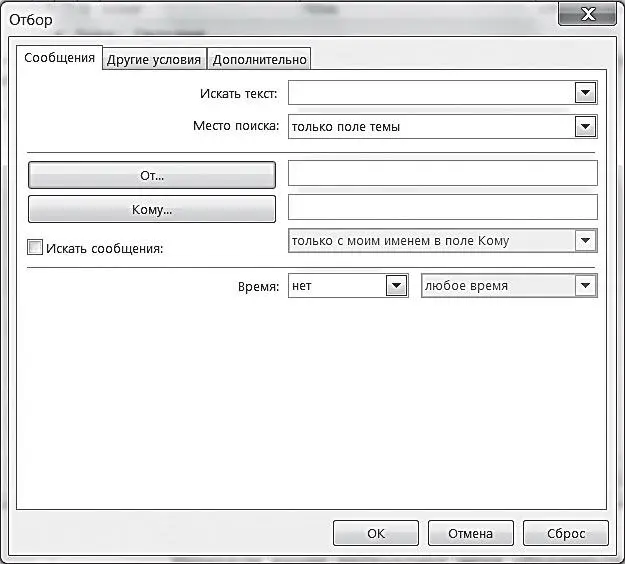
5. В появившемся окне «Выбор имен» выберите или введите адрес руководителя и нажмите «ОК».
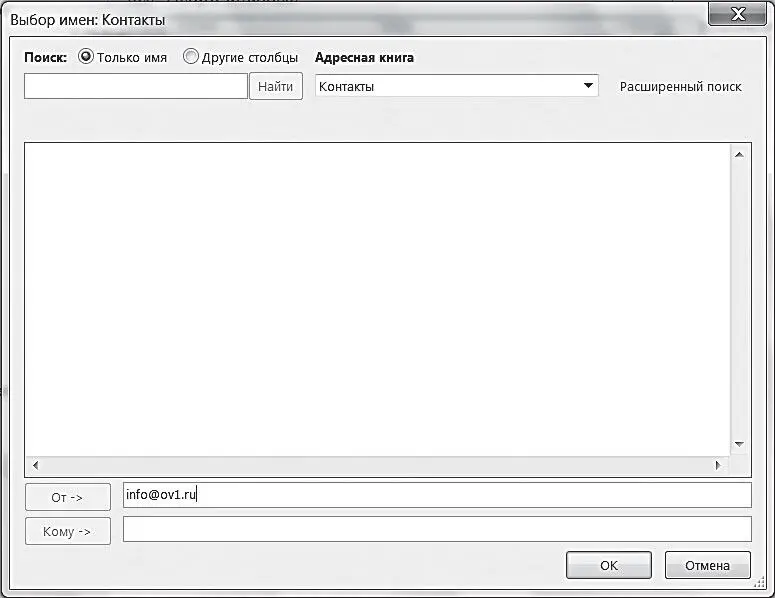
6. Нажмите «ОК» в окне «Отбор». Произойдет возврат в окно автоматического форматирования. Нажмите «Шрифт».
7. Выберите синий жирный.
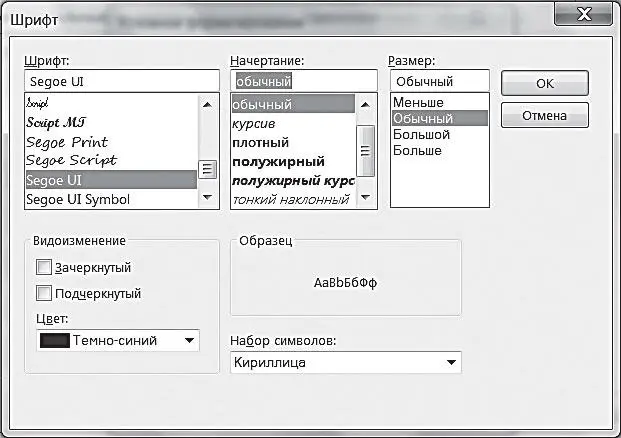
8. Нажимайте «ОК» до закрытия всех меню. Письма от руководителя выделятся синим цветом.
Аналогично можно настроить выделение цветом писем, относящихся к какому-либо проекту. Для этого вам необходимо условиться с коллегами, что темы относящихся к проекту писем начинаются со строго определенного слова – краткого названия проекта. Например: «Альфа-лизинг: вопросы к переговорам в пятницу».
Чтобы раскрасить все такого рода письма, в условиях автоформатирования мы зададим «Искать текст “Альфа-лизинг:” в поле Тема».
Иногда хочется настроить автоформатирование по нескольким признакам сразу: по проекту, человеку, категории и т. п. В таких случаях, если правила автоформатирования конфликтуют (например, одно пытается раскрасить письмо в красный цвет, другое – в зеленый), приоритет будет отдан тому, которое стоит ближе к началу списка правил. Поэтому можно применить маленькую хитрость: например, письма от руководителя выделять крупным шрифтом , а по приоритетному проекту – красным цветом . Тогда письмо от руководителя по приоритетному проекту окажется одновременно и крупным, и красным.
Вставка в письма готовых блоков текста
Кроме автоматической раскраски сообщений полезно автоматизировать создание текстов некоторых писем. Например, стандартный ответ на резюме соискателя с приглашением на собеседование. Для того чтобы вставлять готовый типовой текст, можно использовать функцию подписи.
1. Зайдите в меню Файл / Параметры.
2. В открывшемся окне щелкните вкладку «Почта», а на ней – кнопку «Подписи».
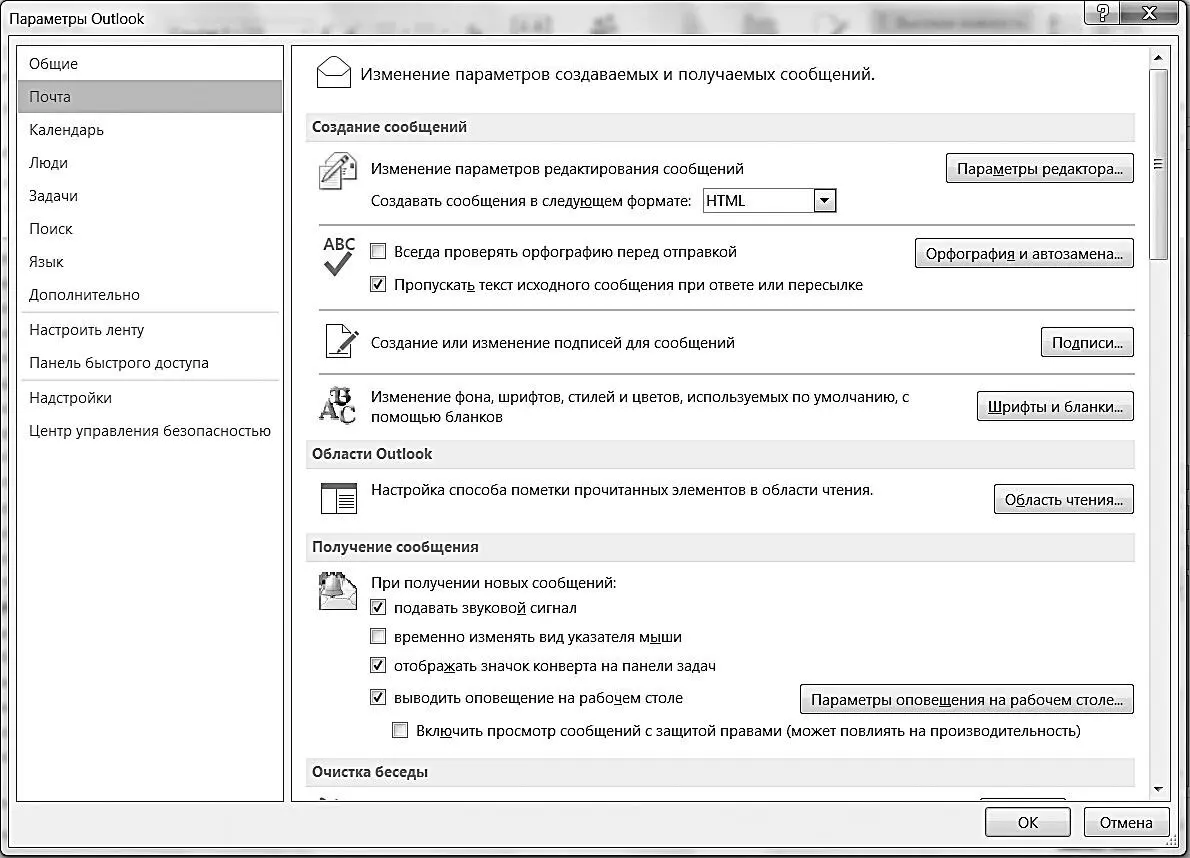
3. В открывшемся окне нажмите «Создать» и введите в верхнем поле название вашего стандартного сообщения, а в нижнем – его текст.
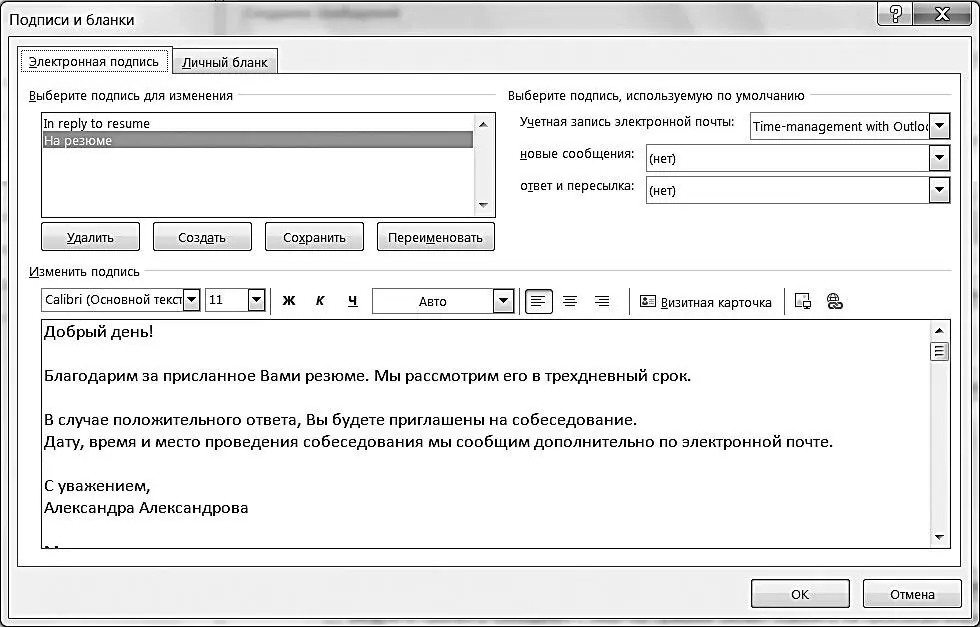
4. При ответе на письмо, в котором требуется этот текст, нажимаем на вкладке «Вставка» кнопку «Подпись» и выбираем подпись с нужным текстом.
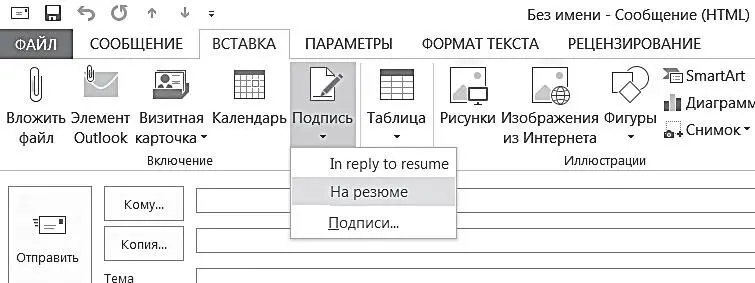
Информационное «чувство локтя»
Электронная почта – очень сильный инструмент координации усилий в командной работе, если уметь эффективно ею пользоваться. Вот несколько простых правил коллективной работы с почтой.
1. Определите единые стандарты для поля «Тема» письма. Часто люди просто не пишут тему либо оставляют в этом поле что-то вроде «Re [15]: Прошлогодний снег», хотя речь идет уже о весеннем пикнике. Правило хорошего тона – актуальная тема письма, соответствующая его содержанию. Договоритесь о ключевых словах, например названиях проектов.
2. Примите общий стандарт использования флажка высокого приоритета письма. Слишком многие ставят его на все свои письма, что обесценивает этот значок. Договоритесь о том, с какой частотой и по каким именно вопросам можно его использовать. Например, в одной компании установили правило: «Флажок “приоритет” можно использовать только для писем, связанных с серьезными проблемами во взаимоотношениях с клиентами».
3. Определите типовые сроки и «этикет» ответов. Например, иногда адресат предполагает, что, не ответив на письмо, он выражает свое согласие с тем, что в нем написано. Должно быть общим правилом: на любое рабочее письмо обязательно следует отвечать в определенный срок, например в течение дня. Формулировка может быть такой: «Ваше письмо получил, смогу принять решение и ответить не позднее четверга».
Эти простые правила создают очень важное информационное «чувство локтя». Сообщения не зависают в воздухе, информация не теряется. Все ощущают свое пребывание в едином информационном пространстве.
Читать дальше
Конец ознакомительного отрывка
Купить книгу
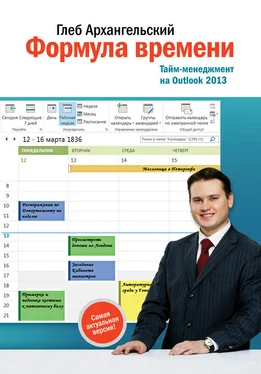

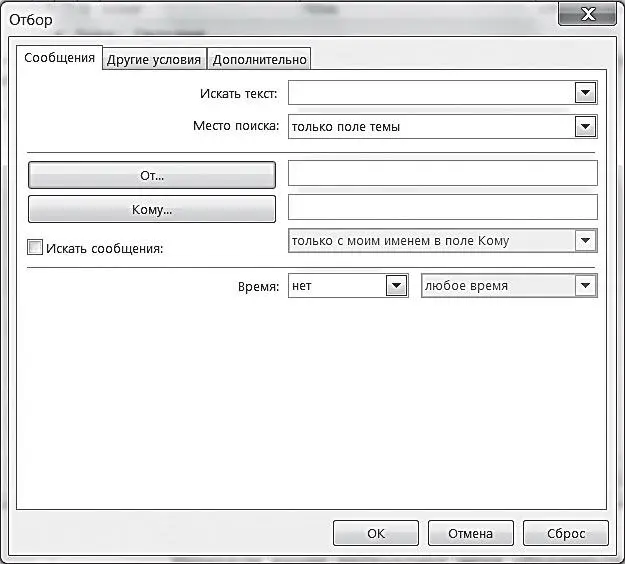
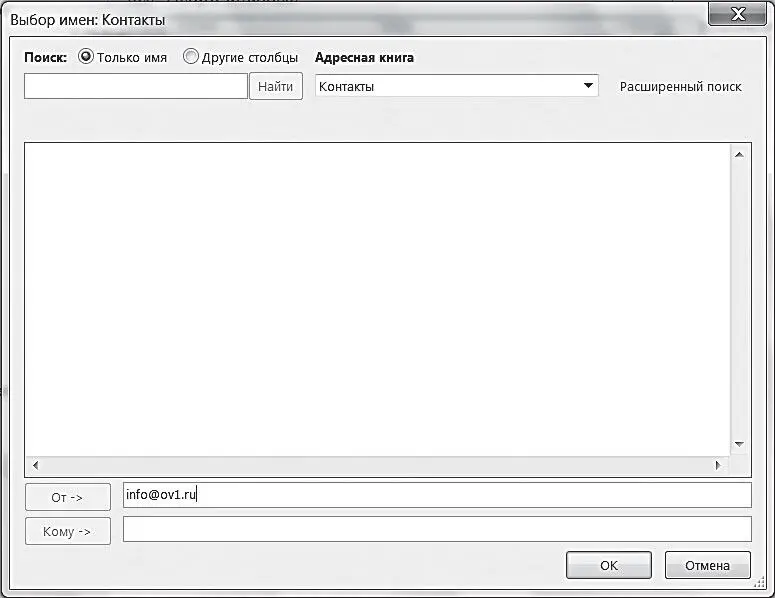
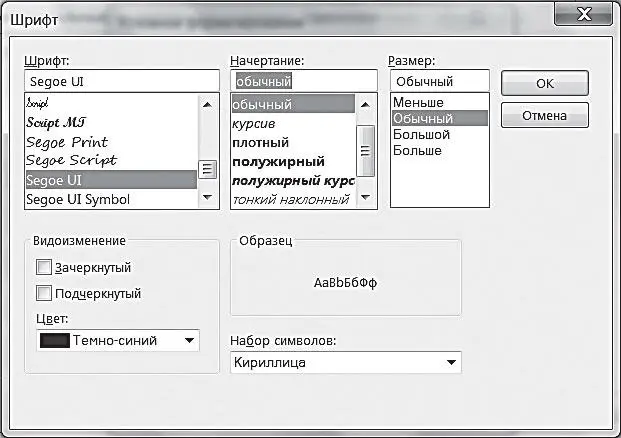
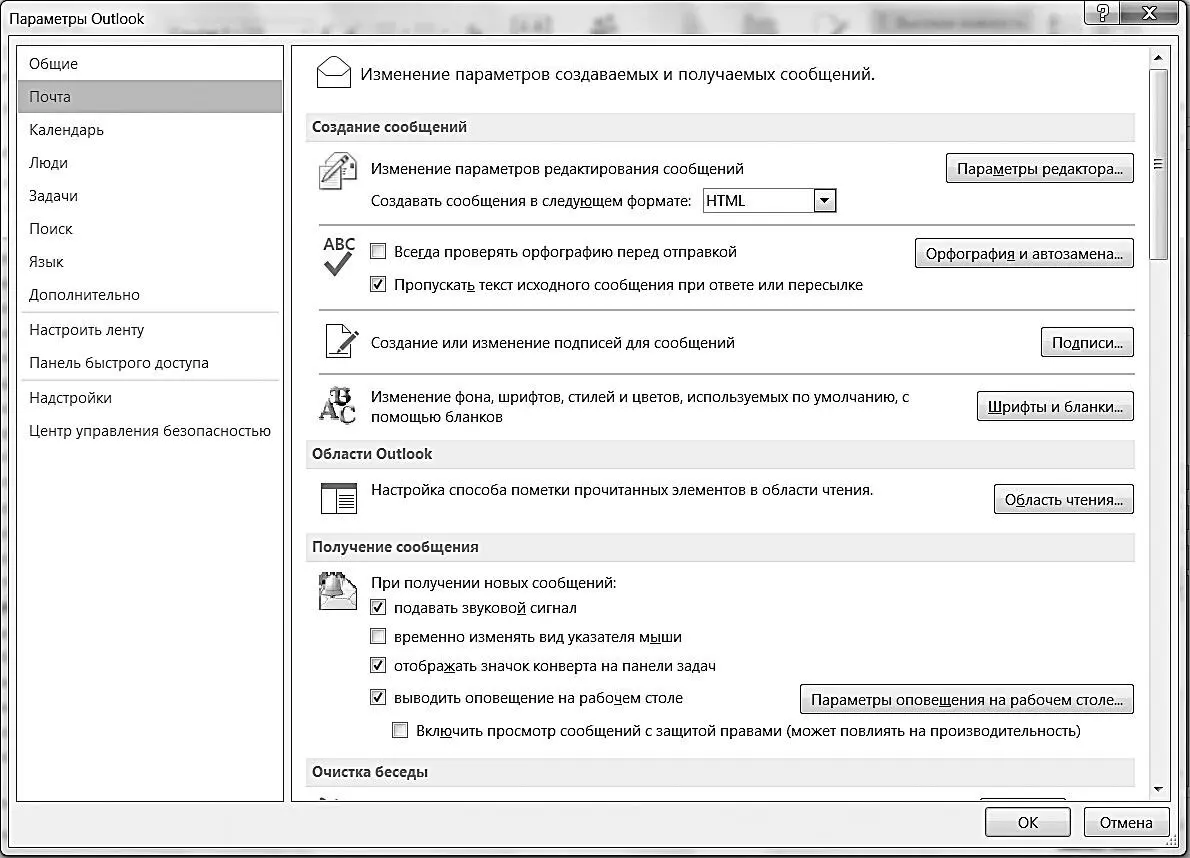
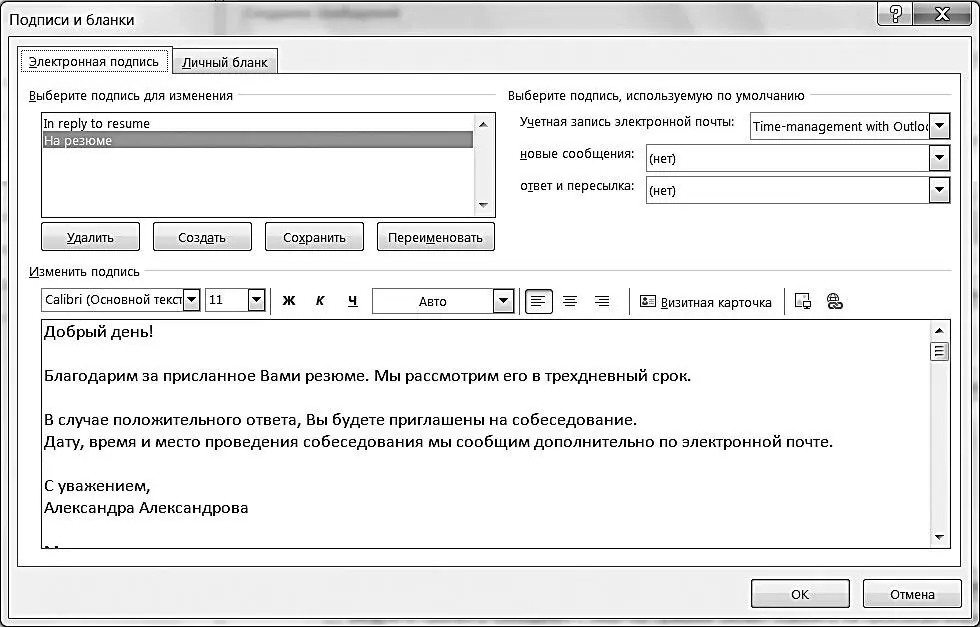
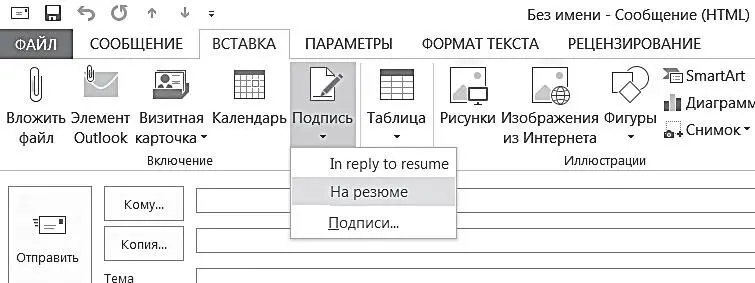







![Глеб Архангельский - Время [Большая книга тайм-менеджмента] [litres]](/books/406390/gleb-arhangelskij-vremya-bolshaya-kniga-tajm-thumb.webp)



